Основная задача статьи наглядно показать, как развернуть отказоустойчивый кластер MS SQL Server 2012. Материал написан и будет интересен для новичков. Бывалые гуру и все, кто уже знаком с этим вопросом, вряд ли найдут что-то новое и полезное для себя лично.
Задача, которая стоит перед нами - обеспечить бесперебойную работу и высокую доступность базы данных в клиент-серверном варианте развертывания.
Этап 1 - Подготовка
Основные требования к аппаратному и программному обеспечению:
- Наличие минимум 2-х узлов(физических/виртуальных), СХД
- MS Windows Server, MS SQL ServerСХД
- СХД
- Доступный iSCSI диск для баз данных
- Доступный iSCSI диск для MSDTC
- Quorum диск
Тестовый стенд:
- Windows Server 2012R2 с ролями AD DS, DNS, DHCP(WS2012R2AD)
- Хранилище iSCSI*
- 2xWindows Server 2012R2(для кластера WS2012R2C1 и WS2012R2C2)
- Windows Server 2012R2 с поднятой службой сервера 1С (WS2012R2AC)
*как вариант можно использовать Роль хранилища на Windows Server 2012R2, софтверное решение от StarWind или реальное сетевое устройство iSCSI
Технически можно обойтись 3 серверами совместив все необходимые роли на домен контроллере, но в полевых условиях так поступать не рекомендуется.
Вначале вводим в домен сервера WS2012R2C1 и WS2012R2C2 на каждом из них устанавливаем роль "Отказоустойчивая кластеризация"
После установки роли запускаем оснастку "Диспетчер отказоустойчивости кластеров" и переходим в Мастер создания кластеров где конфигурируем наш отказоустойчивый кластер: создаем Quorum (общий ресурс) и MSDTC(iSCSI).
Этап 2 - Установка MS SQL Server
Для установки нам понадобится установочный дистрибутив MS SQL Server. Запустим мастер установки и выберем вариант установки нового экземпляра кластера:
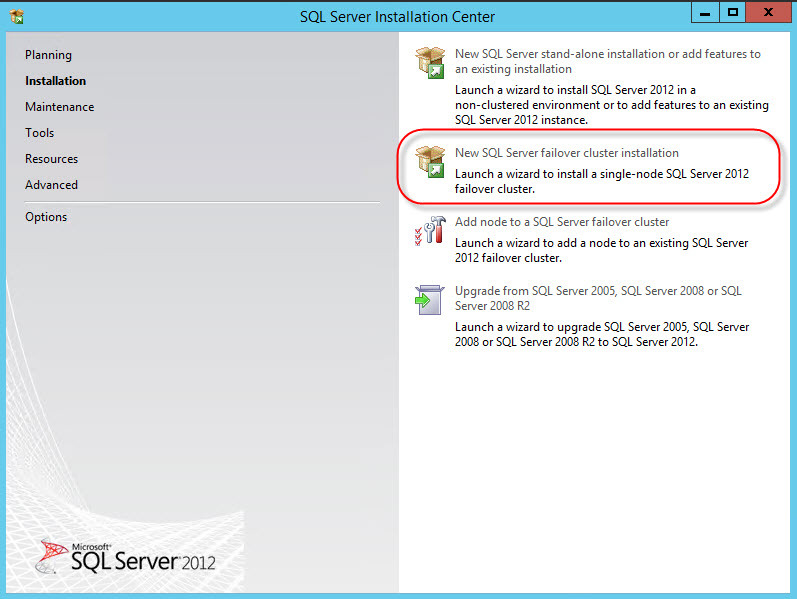
Далее вводим данные вашего лицензионного ключа:
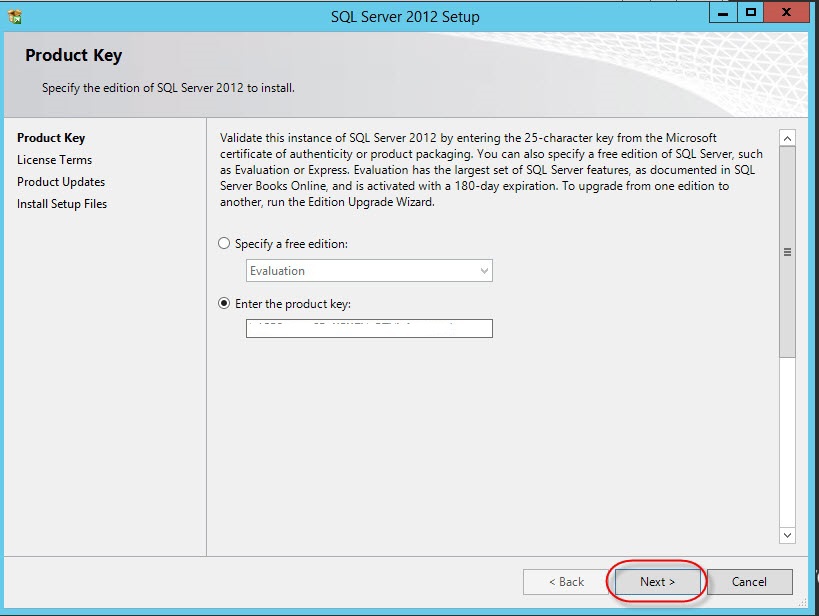
Внимательно читаем и принимаем лицензионное соглашение:
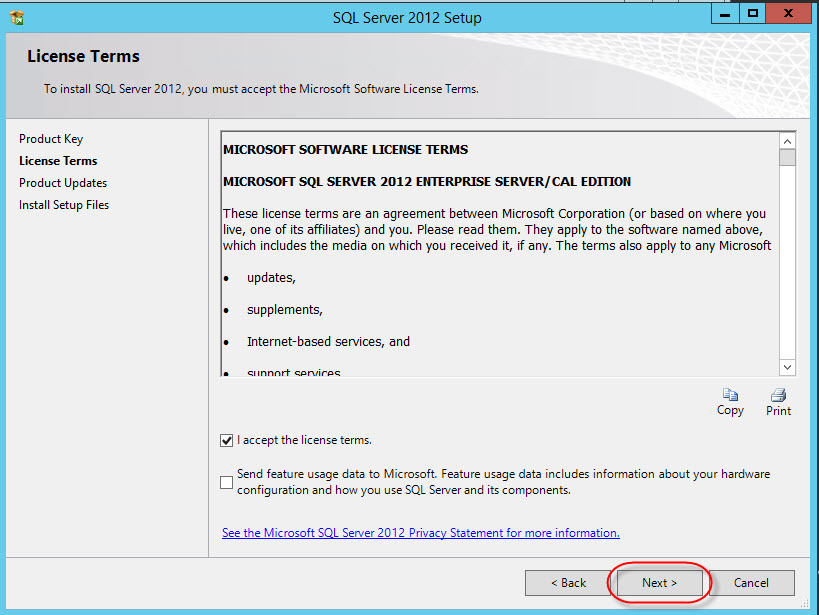
Получаем доступные обновления:
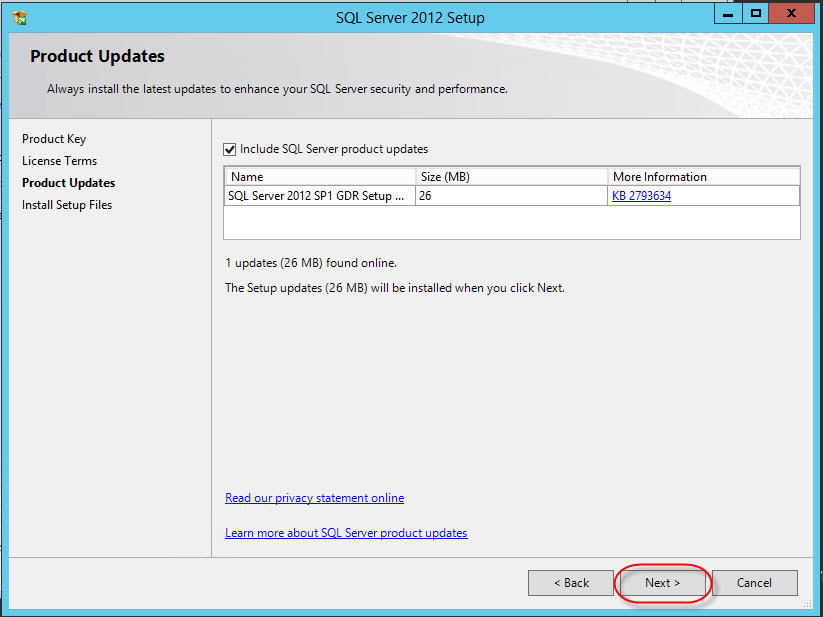
Проходим проверку конфигурации (Warning MSCS пропускаем):
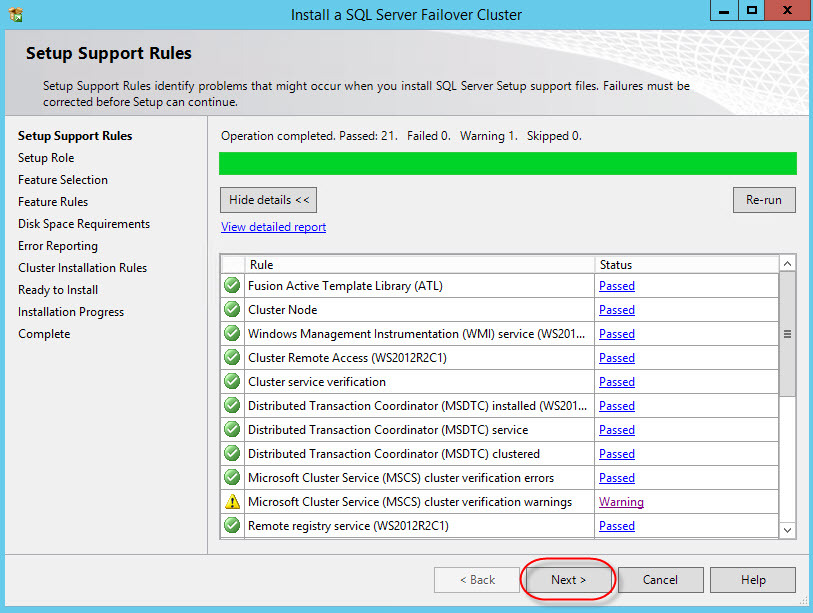
Выбираем вариант целевого назначения установки:
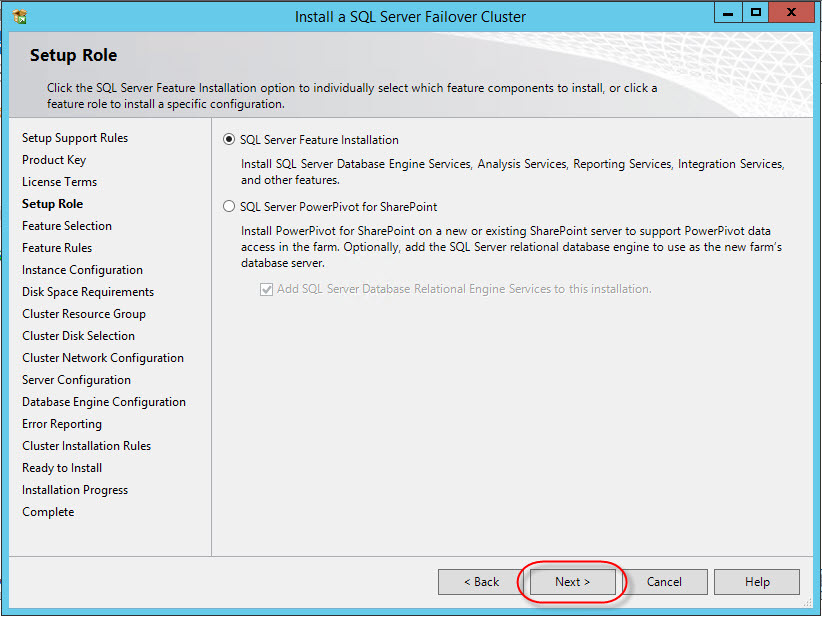
Выбираем компоненты которые нам необходимы (для поставленной задачи достаточно основных):
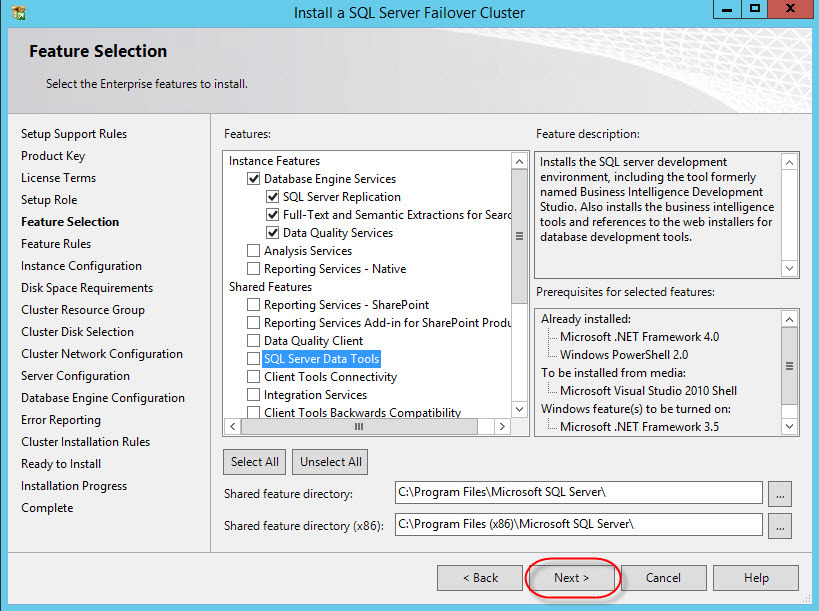
Еще одна проверка установочной конфигурации:
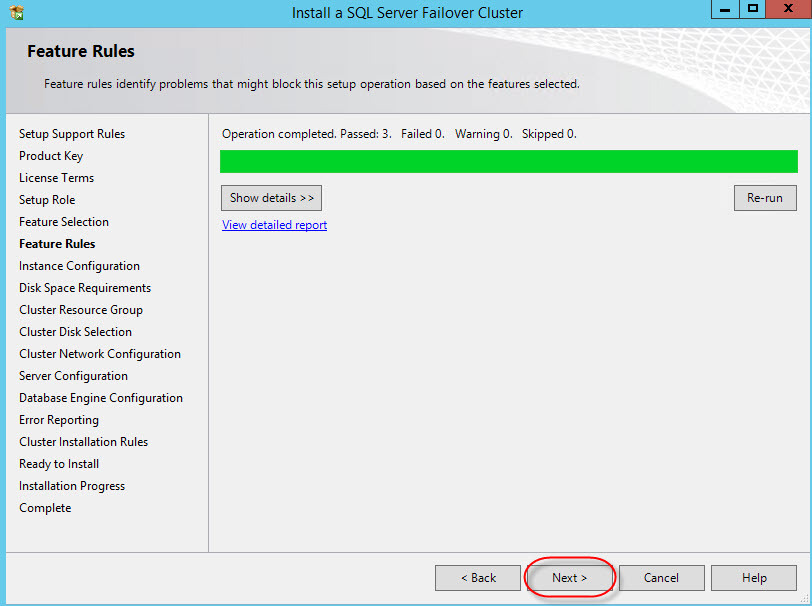
Далее важный этап, выбор сетевого имени для кластера MSSQL (instance ID - оставляем):
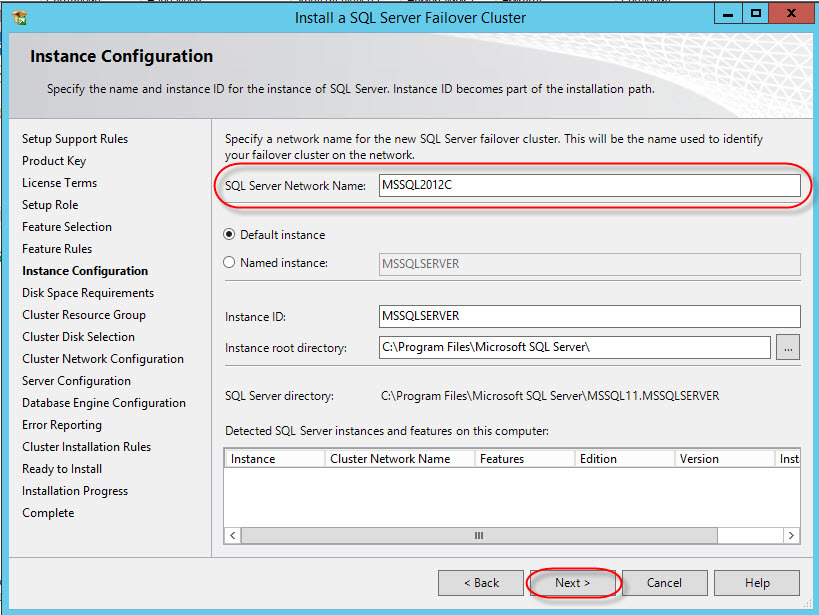
Проверка доступного пространства:
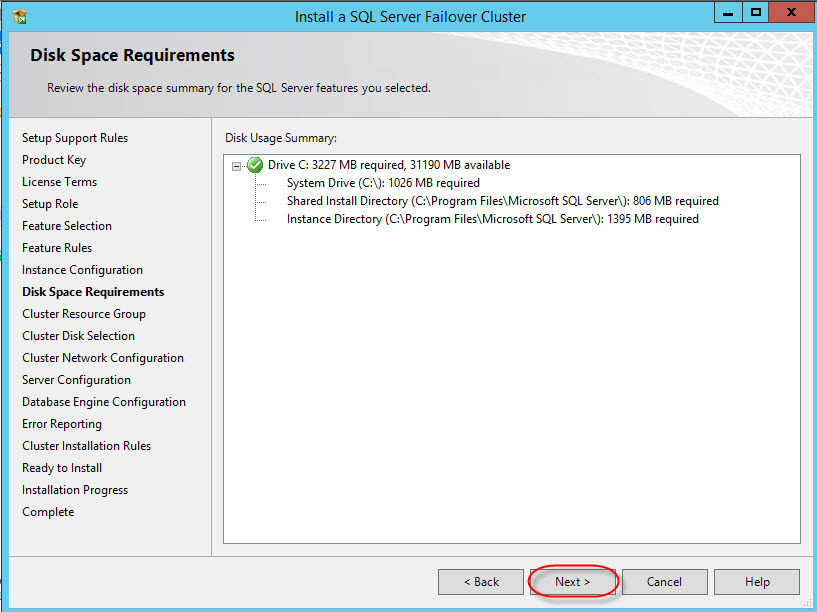
Далее список доступных хранилищ, данных (сконфигурировано на этапе подготовки):
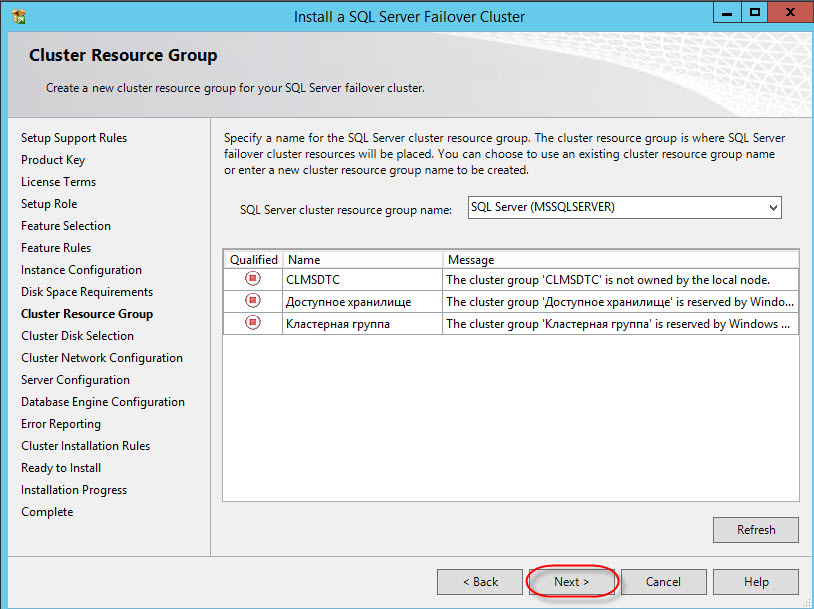
Выбираем диск для расположения баз данных кластера:
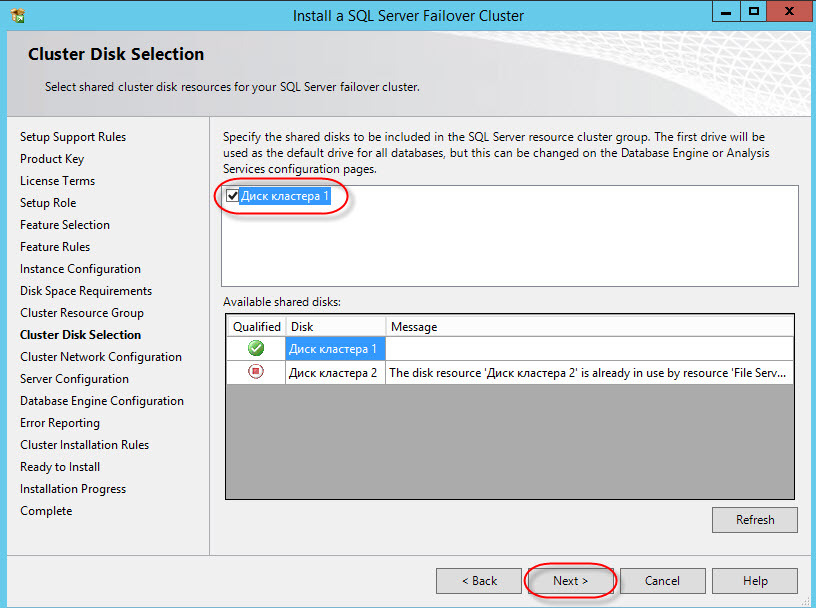
Конфигурация сетевого интерфейса кластера (рекомендуется указать адрес вручную):
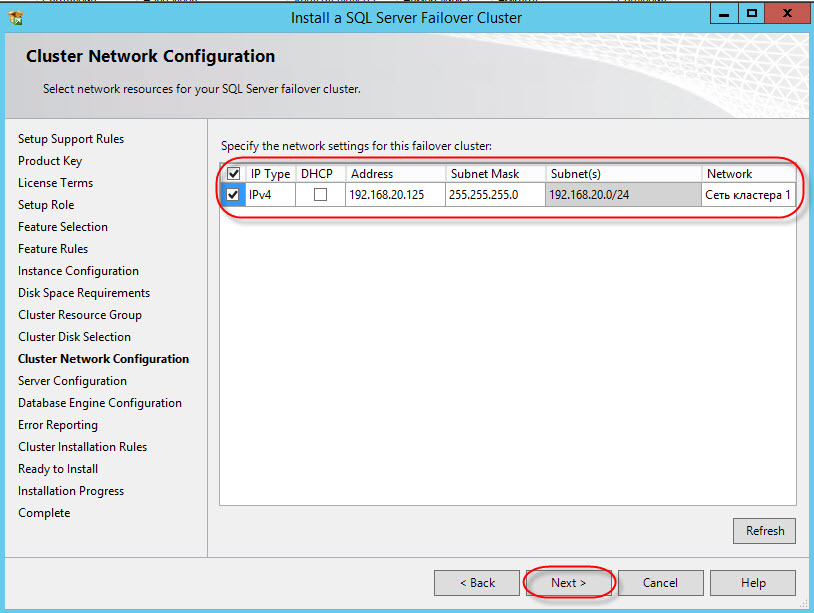
Указываем данные администратора (можно завести отдельного пользователя для MSSQL):
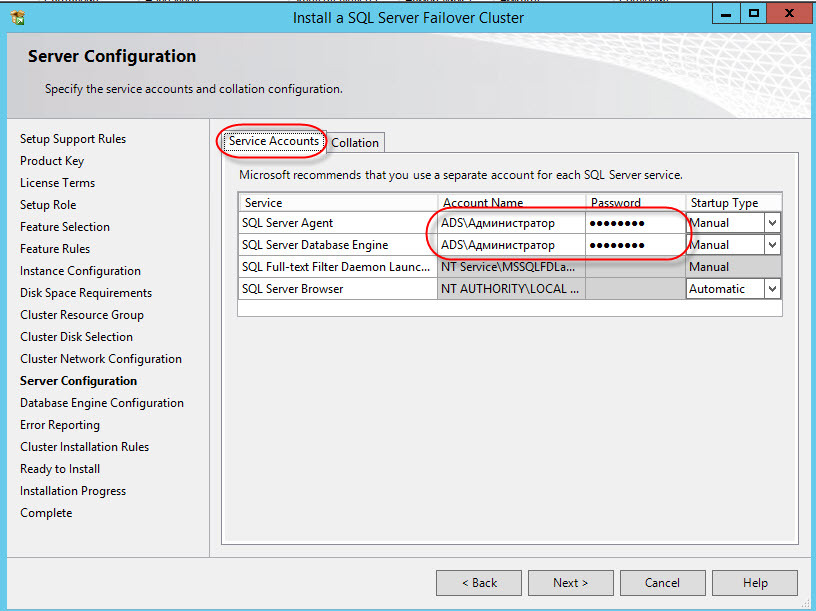
Один из важных этапов - эта выбор порядка сортировки (Collation) после инсталляции изменить крайне проблематично:
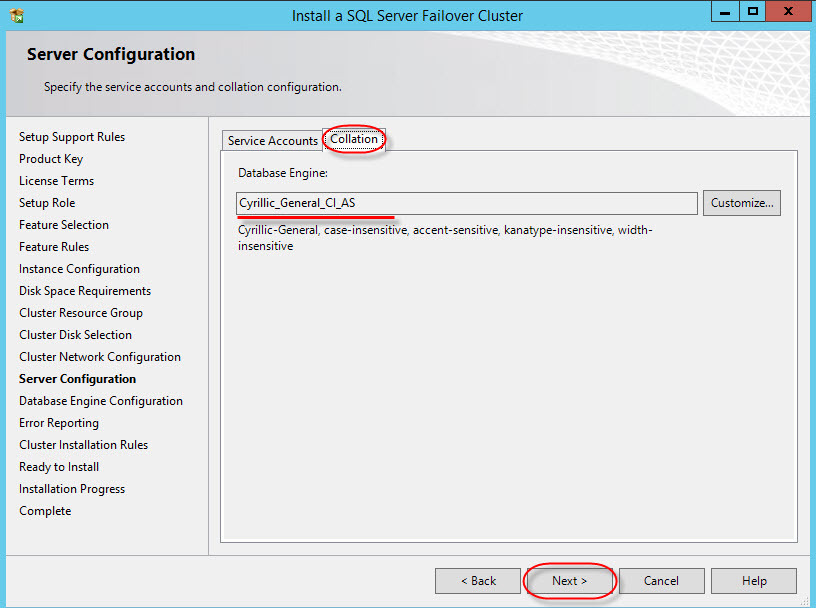
Параметры аутентификации на сервере (в нашем случае выбран смешанный вариант, хотя безопаснее использовать только доменную аутентификацию):
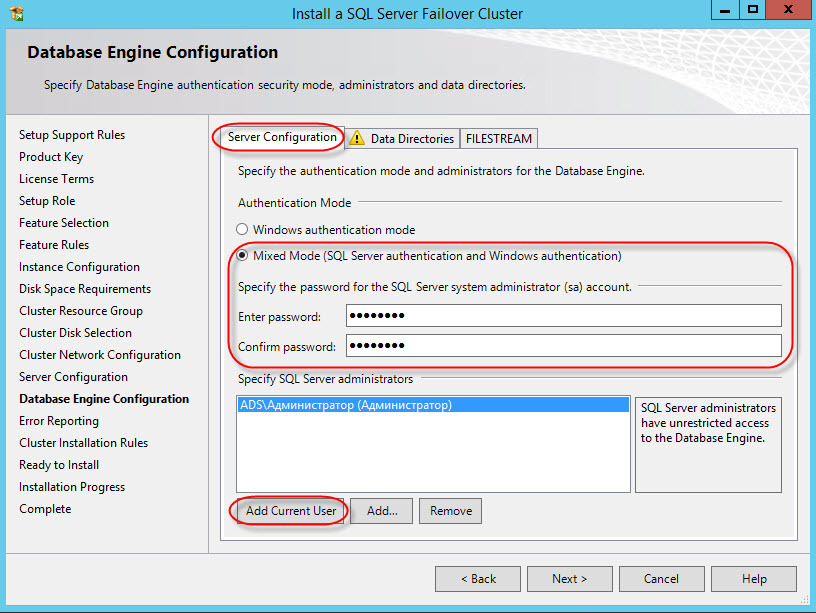
Выбор директорий хранения общих файлов кластера (в версиях MS SQL Server 2012 и старше TempDB можно хранить на каждой ноде и не выносить в общее хранилище):
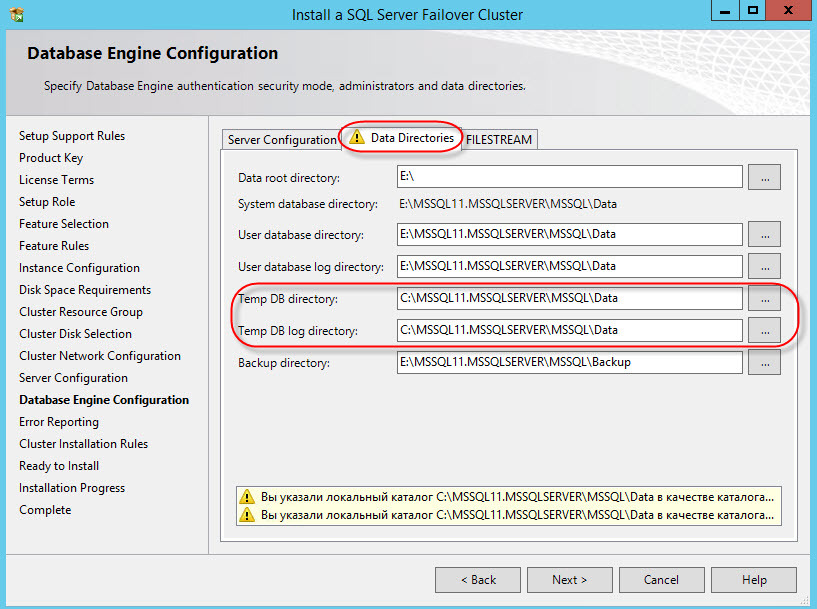
Еще пару проверок:
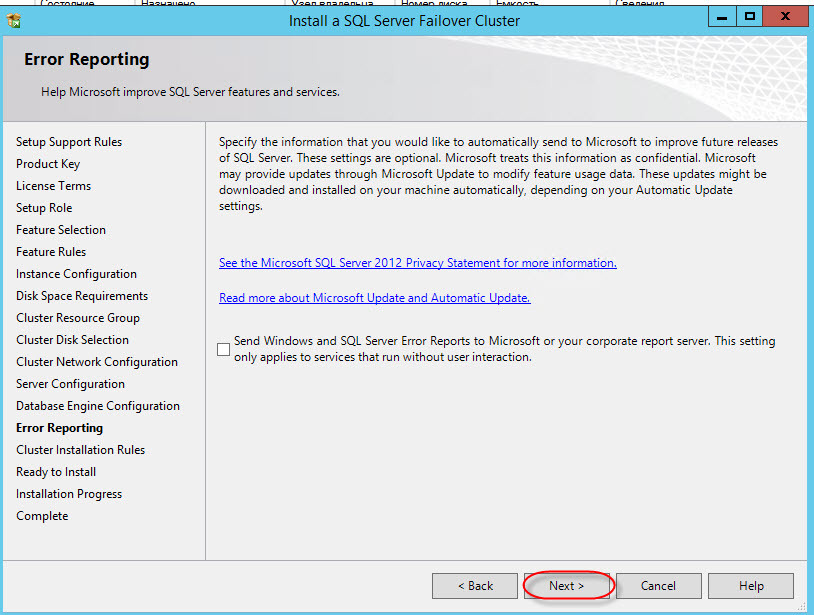
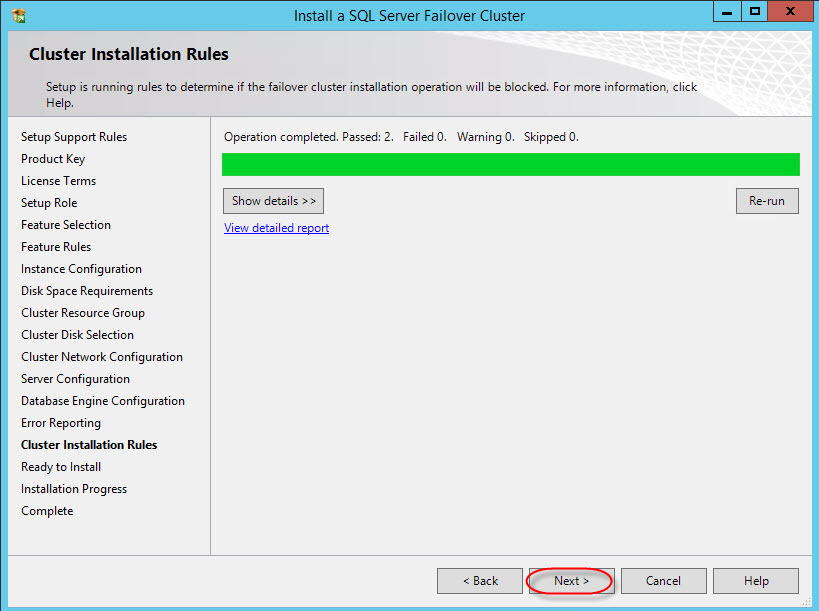
Наконец приступаем к установке (процесс может занять длительное время):
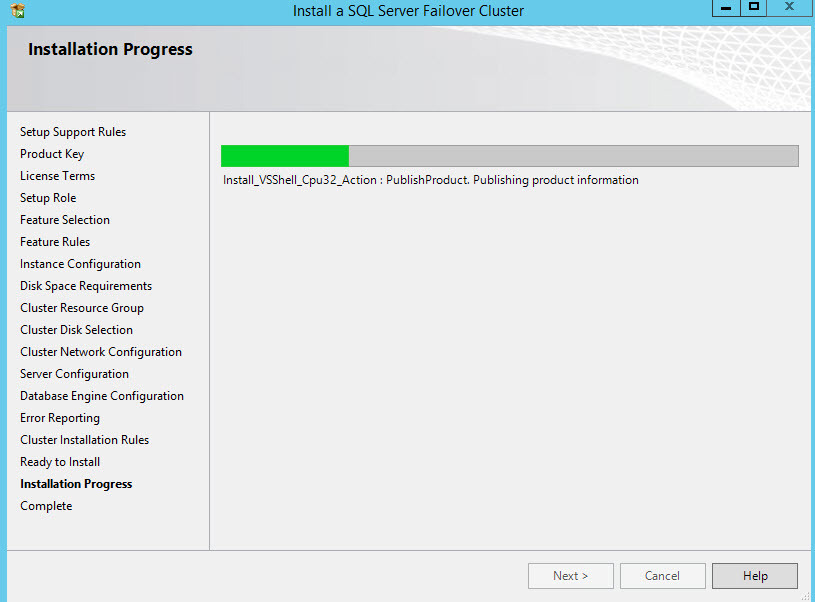
Настройка и установка базовой ноды закончена, о чем нам сообщает "зеленый" рапорт
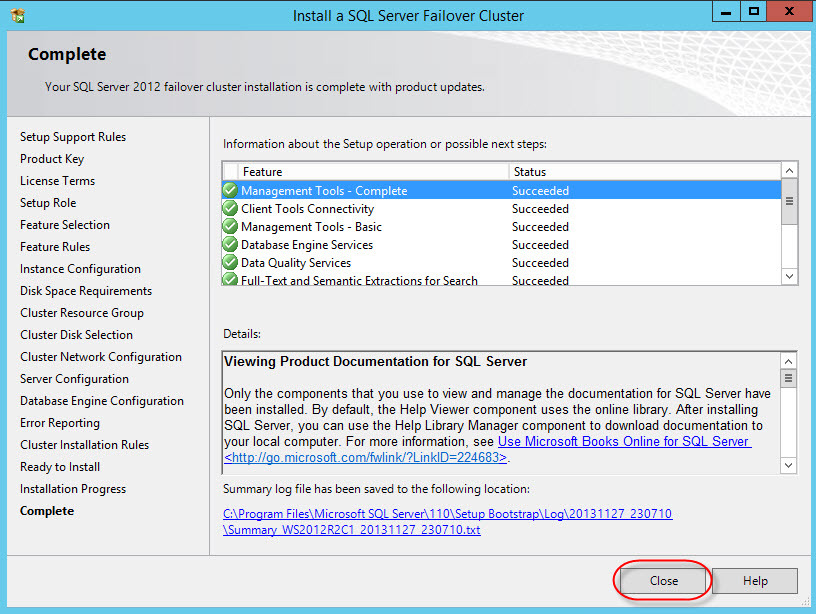
Этап 3 - добавление второй ноды в кластер MSSQL
Дальше необходимо добавить в кластер вторую ноду, т.к. без нее об отказоустойчивости говорить не приходится.
Настройка и установка в разы проще. На втором сервере (ВМ) запускаем мастер установки MS SQL Server:
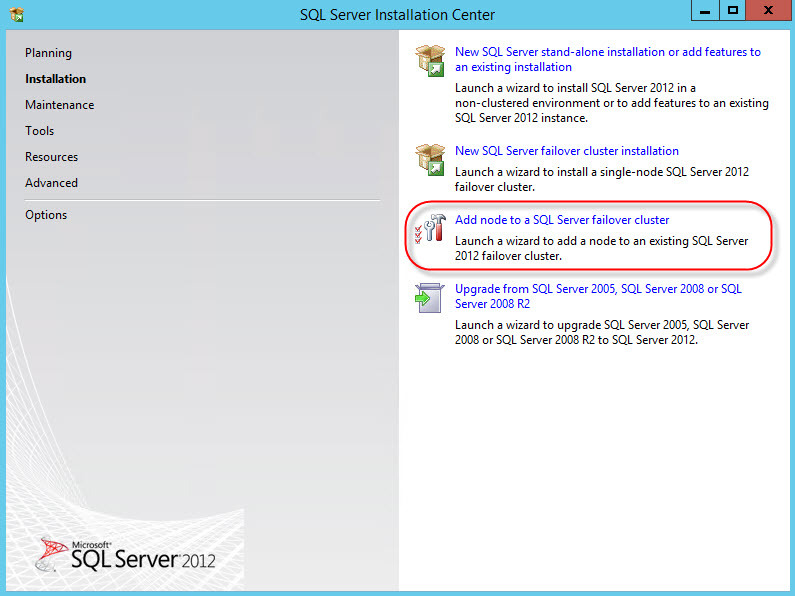
- Проходим стартовый тест
- Вводим лицензионный ключ:
- Читаем и принимаем лицензионное соглашение:
- Получаем обновления:
- Проходим тесты по выполнению требований для установки ноды (MSCS warning - пропускаем):
Выбираем в какой кластер добавлять ноду:
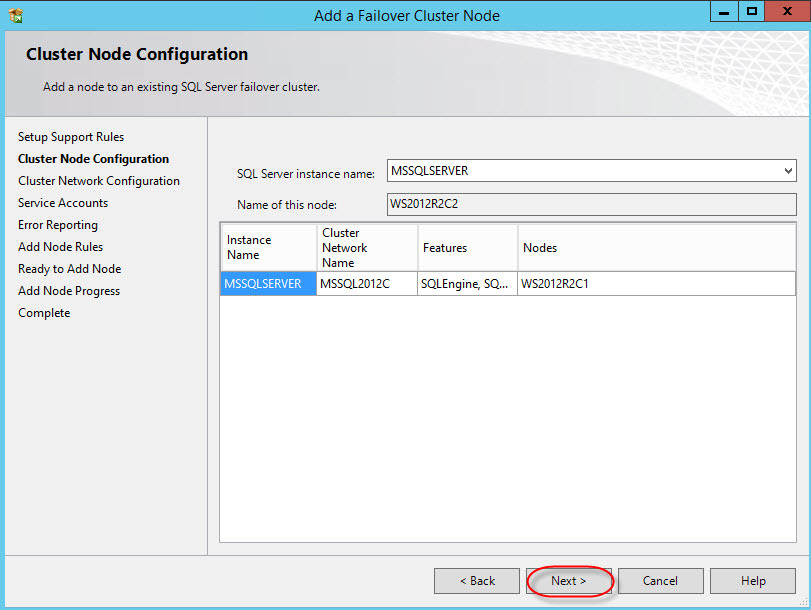
Просматриваем и принимаем сетевые настройки экземпляра кластера:
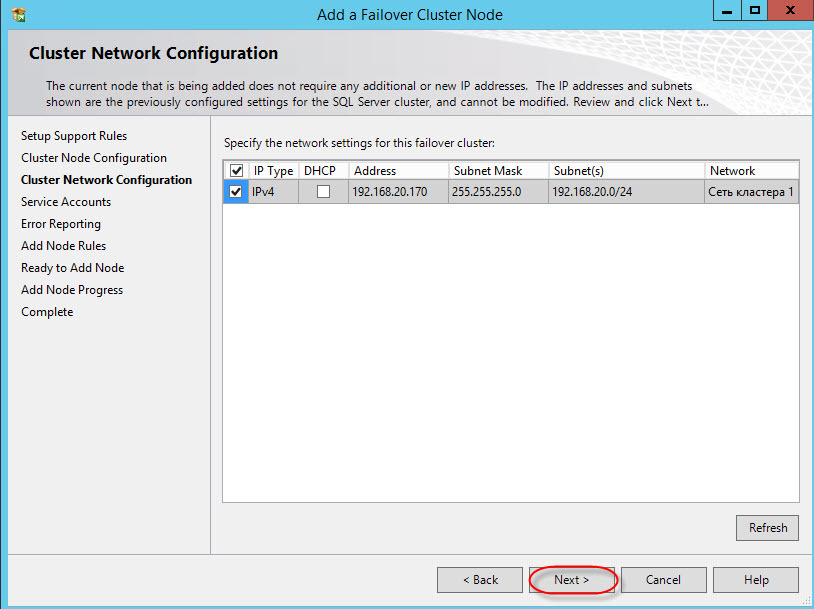
Указываем пользователя и пароль (тоже что и на первом этапе):
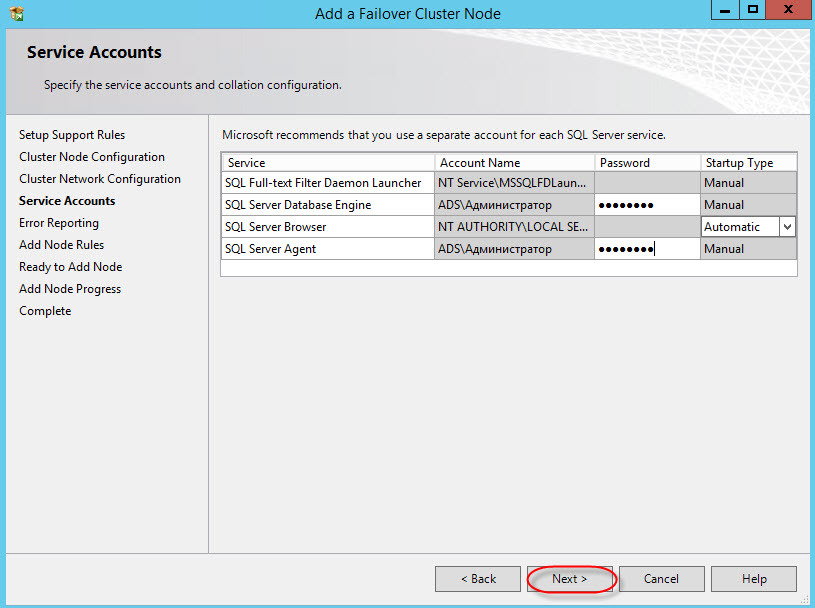
Опять тесты и процесс установки:
По завершению мы должны получить следующую картину:
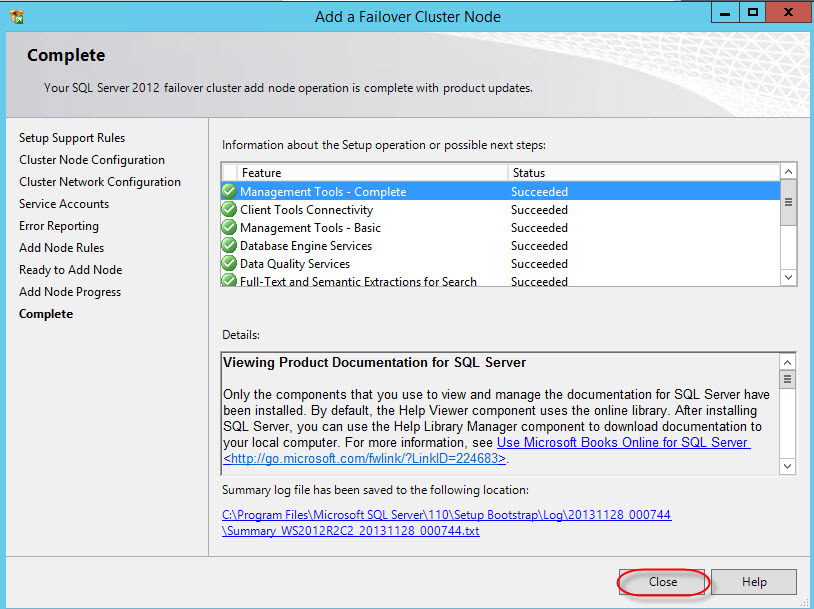
Поздравляю установка закончена.
Этап 4 - проверка работоспособности
Удостоверимся, что все работает как надо. Для этого перейдем в оснастку "Диспетчер отказоустойчивого кластера":
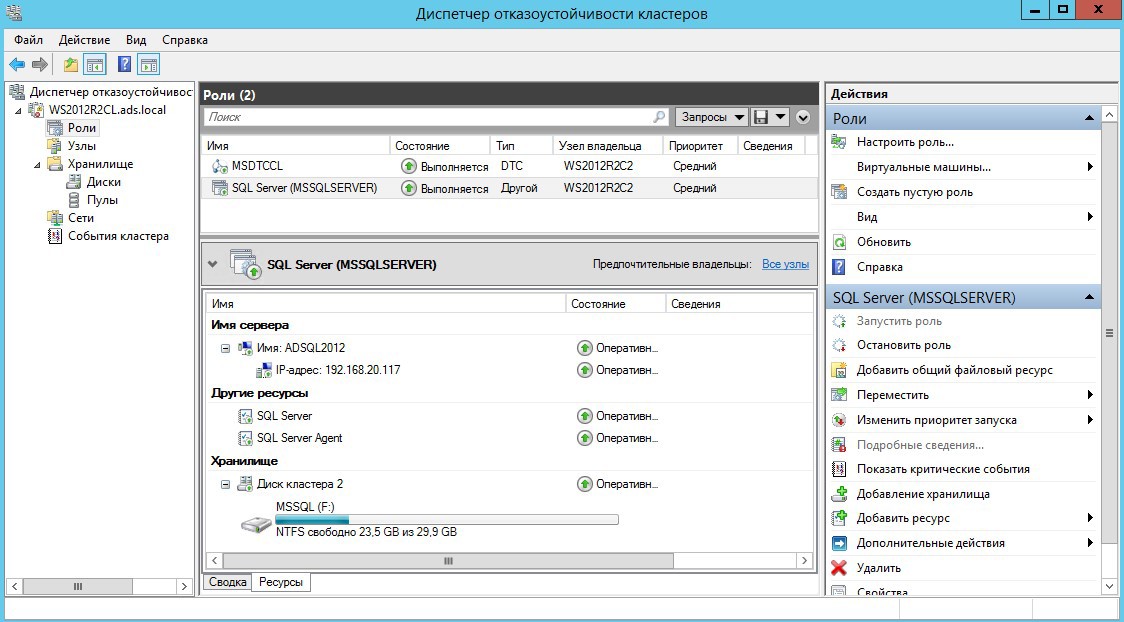
На данный момент у нас используется вторая нода(WS2012R2C2) в случае сбоя произойдет переключение на первую ноду(WS2012R2C1).
Попробуем подключиться непосредственно к кластеру сервера MSSQL, для этого нам понадобится любой компьютер в доменной сети с установленной Management Studio MSSQL. При запуске указываем имя нашего кластера и пользователя (либо оставляем доменную авторизацию).
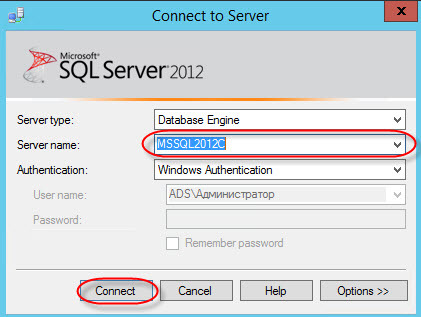
После подключения видим базы которые у нас крутятся в кластере (на скриншоте присутствует отдельно добавленная база, после инсталляции присутствуют только системные).
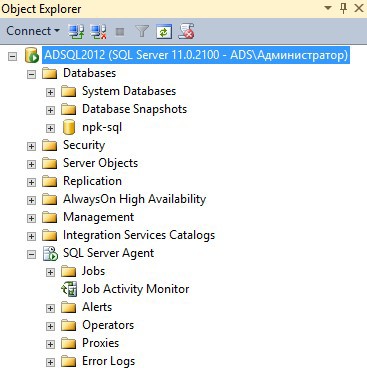
Данный экземпляр отказоустойчивого кластера полностью готов к использованию с любыми базами данных, например, 1С(для нас ставилась задача развернуть такую конфигурацию для работы именно 1С-ки). Работа с ним ничем не отличается от обычной, но коренная особенность в надежности такого решения.
В тестовых целях рекомендую поиграть с отключением нод и посмотреть как происходит миграция базы между ними, проконтролировать важные для вас параметры например сколько займет времени переключение.
P.S. Удачи в построении отказоустойчивых решений.
